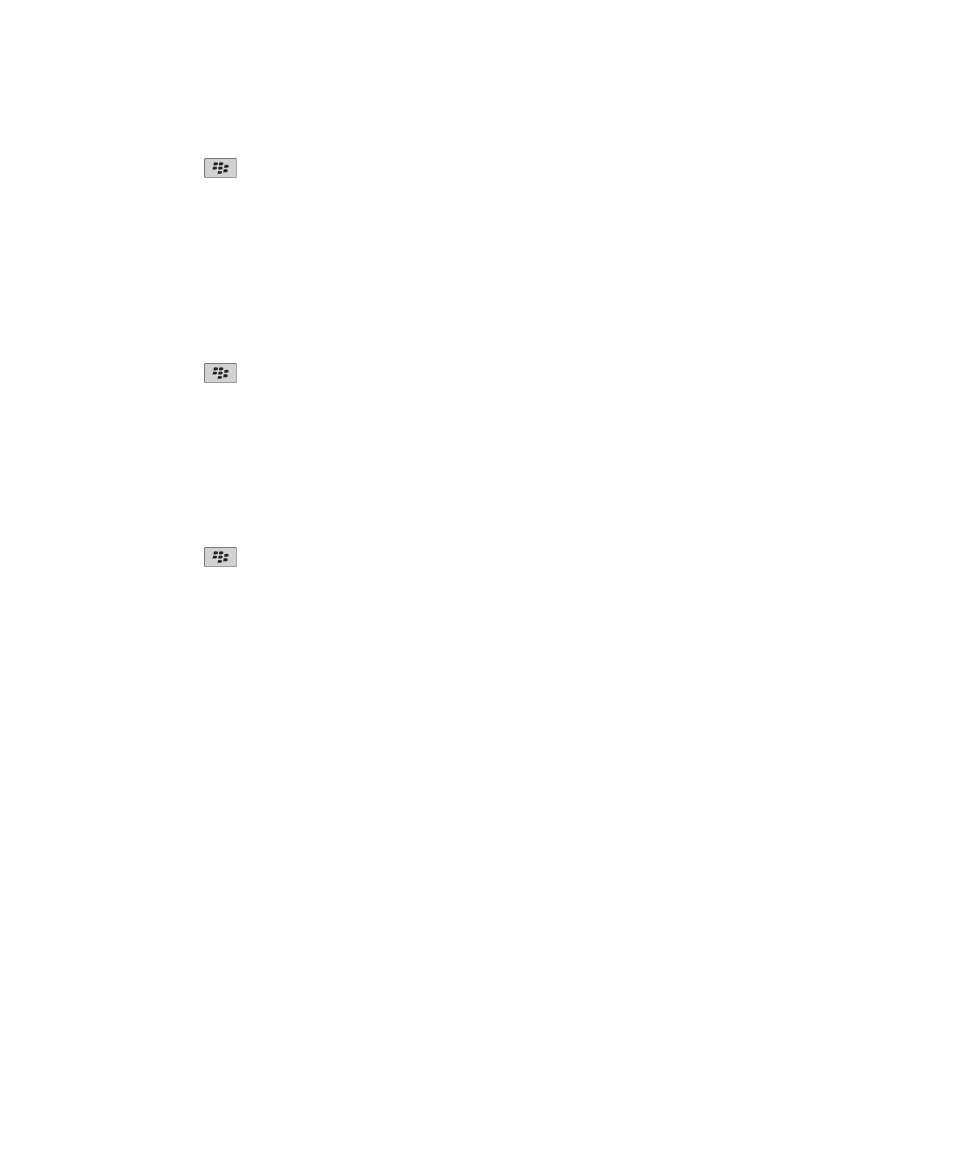
VPN-beállítások
A rendszergazda által engedélyezett beállításoktól függően ez a lehetőség esetleg nem támogatott.
A VPN-profilok bemutatása
A VPN-profil a vállalati hálózatra való VPN bejelentkezéshez szükséges adatokat tartalmazza. A vállalattól függően
lehet, hogy a BlackBerry® készülékén egynél több VPN-profil található. Bővebb információért a VPN-profilokról
forduljon a rendszergazdához.
Bejelentkezés VPN-hálózatra
•
E-mail fiókjának a funkciót támogató BlackBerry® Enterprise Server rendszert kell használnia. További
tájékoztatásért forduljon a rendszergazdához.
•
Ha a VPN-hálózatba szoftverkulccsal lép be, a kulcsnak jelen kell lennie a készüléken, a VPN-profilban
megjelenő kulcsadatoknak pedig helyesnek kell lenniük.
Felhasználói útmutató
Biztonság
297
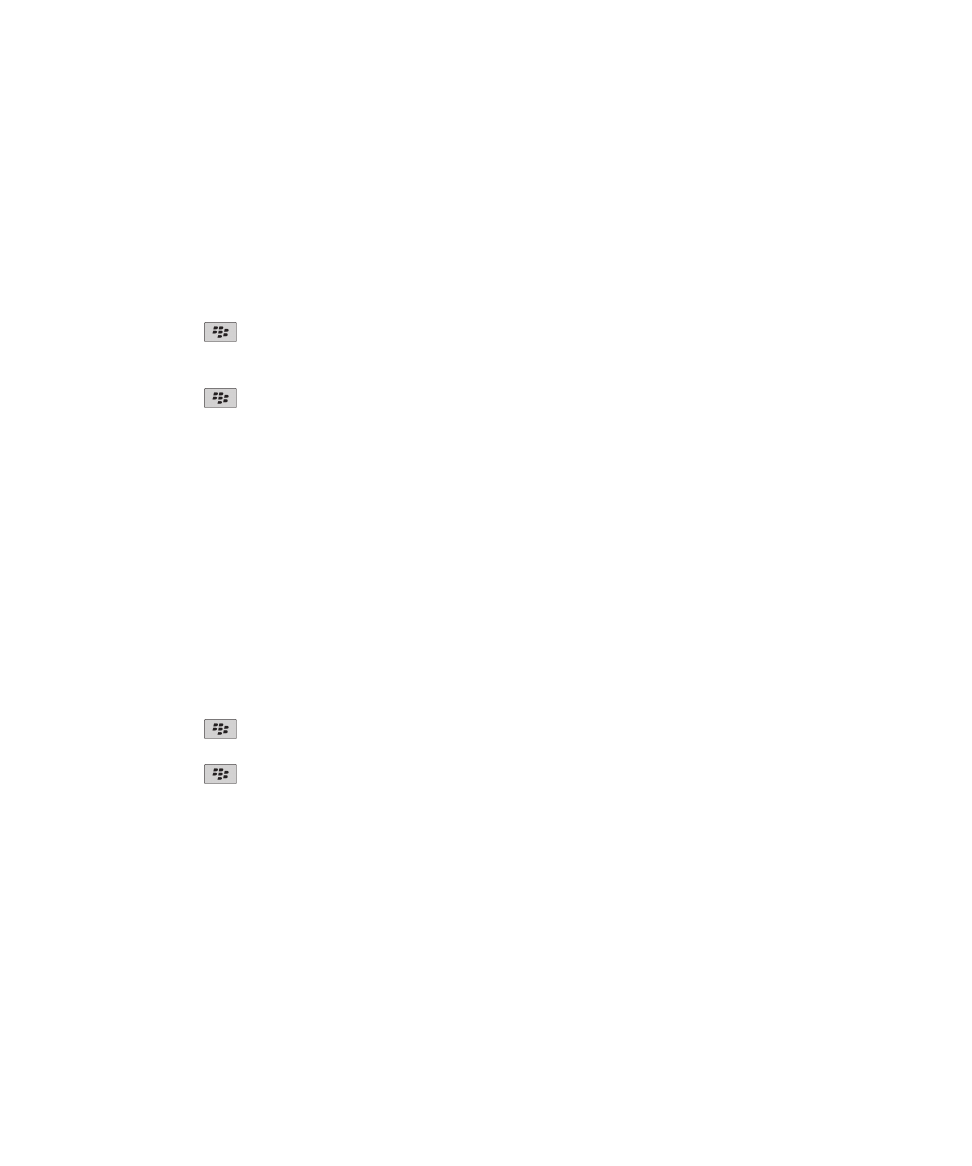
1. A kezdőképernyőn vagy egy mappában kattintson a Beállítások ikonra.
2. Kattintson a Biztonság > Speciális biztonsági beállítások > VPN lehetőségekre.
3. A vállalati hálózathoz való csatlakozáshoz kattintson a Bejelentkezés elemre.
VPN-profil felhasználónevének és jelszavának módosítása
1. A kezdőképernyőn vagy egy mappában kattintson a Beállítások ikonra.
2. Kattintson a Biztonság > Speciális biztonsági beállítások > VPN lehetőségekre.
3. Jelöljön ki egy VPN-profilt.
4. Nyomja meg a
gombot, majd a Szerkesztés elemet.
5. Írjon be új felhasználónevet a Felhasználónév mezőbe.
6. Írjon be új jelszót a Jelszó mezőbe.
7. Nyomja meg a
> Mentés gombot.
Szoftverkulcsok ismertetése
Egy VPN-be történő bejelentkezéshez szüksége lehet szoftverkulcsra. A szoftverkulcs tartalmaz egy kulcskódot,
amelyet a készülék rendszeresen újragenerál, valamint egy PIN-kódot. Bővebb információért a szoftverkulcsokról
forduljon a rendszergazdához.
VPN-profil szoftverkulcsának módosítása
A feladat végrehajtásához a szoftverkulcsot telepíteni kell a BlackBerry® készülékre. További tájékoztatásért
forduljon a rendszergazdához.
1. A kezdőképernyőn vagy egy mappában kattintson a Beállítások ikonra.
2. Kattintson a Biztonság > Speciális biztonsági beállítások > VPN lehetőségekre.
3. Jelöljön ki egy VPN-profilt.
4. Nyomja meg a
gombot, majd a Szerkesztés elemet.
5. Módosítsa a Szoftverkulcs gyári száma mezőt.
6. Nyomja meg a
> Mentés gombot.
A készülék szoftverkulcsához tartozó PIN módosítása
1. A kezdőképernyőn vagy egy mappában kattintson a Beállítások ikonra.
2. Kattintson a Biztonság > Speciális biztonsági beállítások > Szoftverkulcsok lehetőségekre.
3. Kattintson a szoftverkulcsra, majd a PIN megadása elemre.
Felhasználói útmutató
Biztonság
298